Windows10に入るには親の保護、Windowsセキュリティを使用できます。通常、通知領域にあります。左側には、さまざまなセキュリティ機能が表示されています。
使用することもできますWindows 10の"検索バー このアプリケーションを検索する。テキストボックスに名前を入力すると、アプリケーションが検索結果に表示されます。アプリケーションを開きます。これは、Windows10のセキュリティメカニズムの親です。多くのセキュリティツール(例:マイクロソフトディフェンダー)すべてこの傘に属しています。
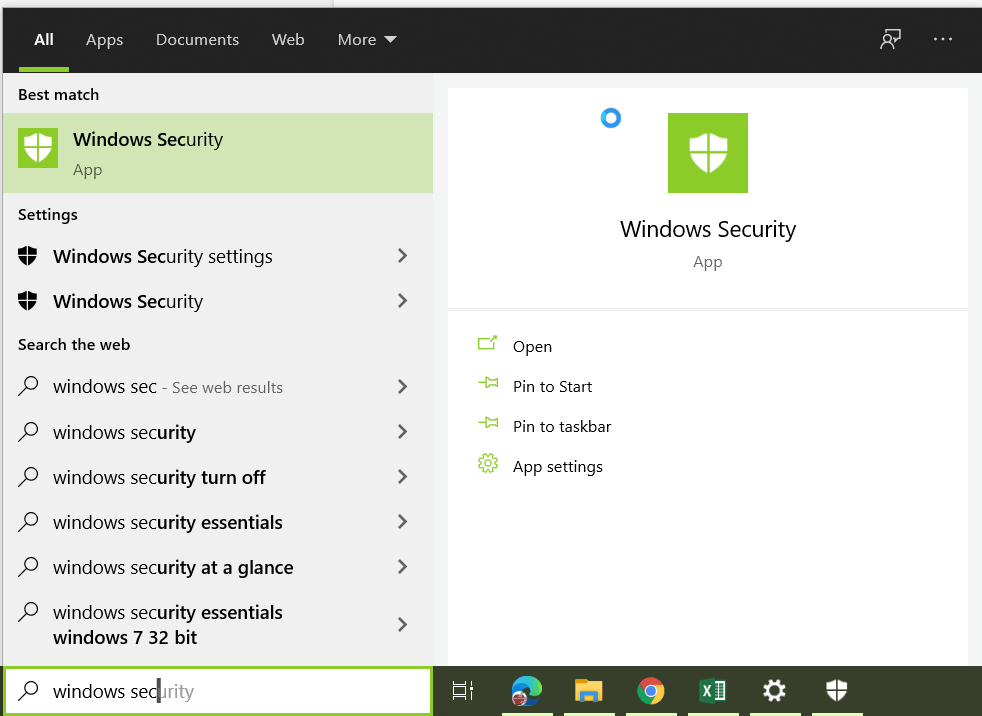
クリック "家族のオプション「ペアレンタルコントロールのリストを表示するには。
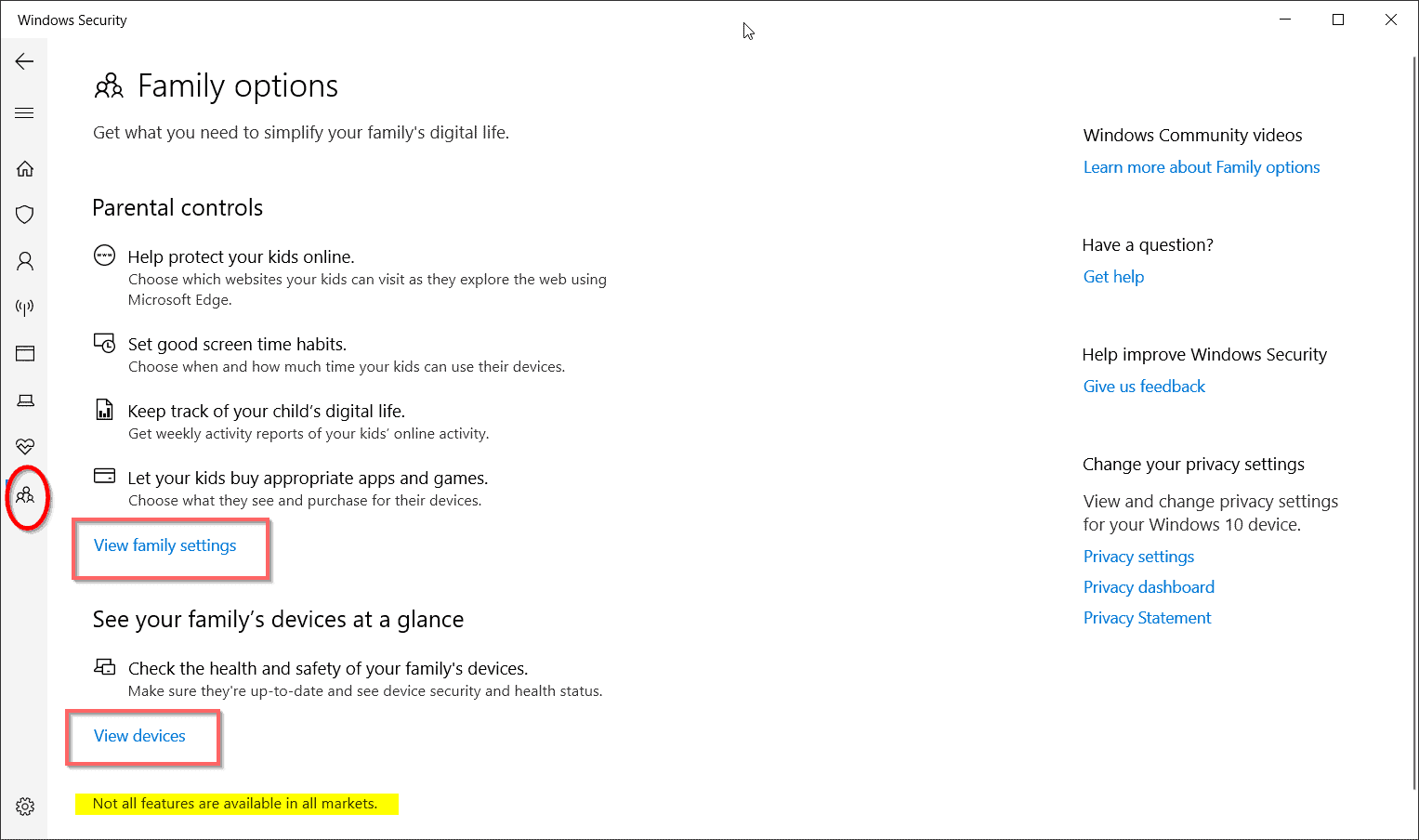
Windows10のWindowsセキュリティにおけるペアレンタルコントロールサービスプログラム
- オンラインで子供を保護するのに役立ちます。
- 良いスクリーンタイムの習慣を身につけましょう。
- お子様のデジタルライフを追跡します。
- お子様に適切なアプリやゲームを購入してもらいましょう。
下部には、すべての国ですべての機能が利用できるわけではないという注記もあります。
ここでは、お子様のアクティビティ制限を設定することはできません。
利用時間、アプリケーション、ゲームアクティビティを制限するには、[家族の設定を表示する「。自宅のデバイスのリストを表示するには、[デバイスを表示「。
これにより、MicrosoftアカウントのWebインターフェイスに移動します。使用する必要がありますWindowsHelloまたは設備用PINアカウントを確認する。それ以外の場合は、他の認証方法を使用できます。
Microsoftアカウント-Webインターフェイス
クリック上の"家庭"ラベル。これにより、グループ内のすべての家族が表示されます。それ以外の場合は、をクリックできます画面の下部の"家族を追加する 誰かに来て家族に追加。
2020年に家族をMicrosoftアカウントに追加する方法
子供や家族を「家族」グループに追加すると、Windows10にも表示されます。デスクトップまたはラップトップに「ログイン」できるようにする必要があります。次に、「管理者「または」標準「ユーザーデバイスをIDとして使用する。
家族の主催者は、次のことを制御できます。
- アクティビティ
- 検出時間
- アプリケーションとゲームの制限
- コンテンツの制限
- 開支
- 地図上であなたの子供を見つけてください
- Xboxオンライン設定
- 家族グループのメンバーを削除する
上記のオプションを使用して、家族のデバイスの健康と安全を確認することもできます。お子様を管理者として承認していない場合は、最新のアップデートでデバイスをアップデートできます。
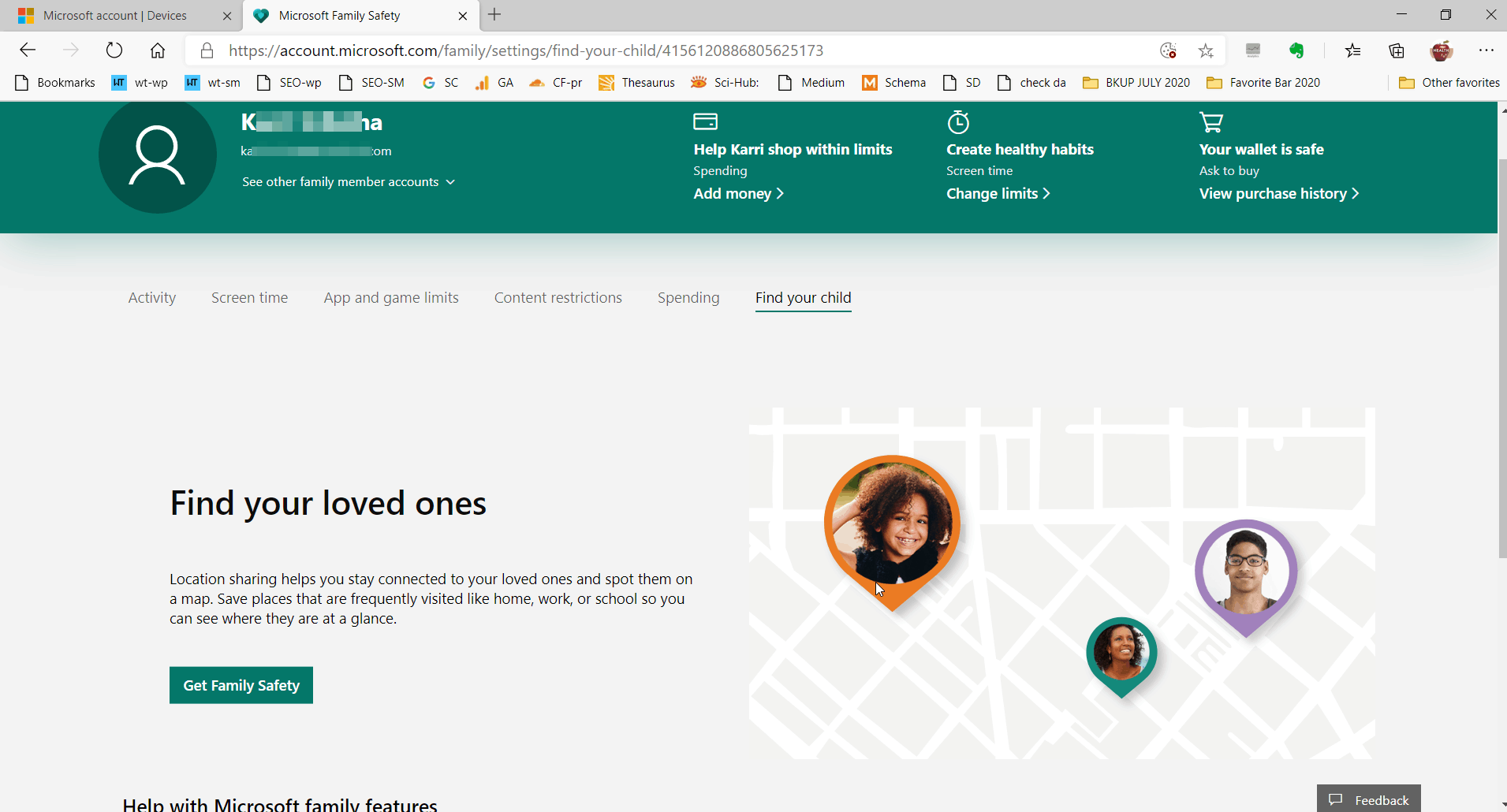
これは通常、Windows10およびXboxデバイスの場合です。Microsoftは新しいアップデートを随時リリースしているため、最新バージョンにアップグレードできます。たとえば、Windows10は2020年10月の更新プログラムをリリースしました。これは、システムの20H2アップデートと見なされます。
また、お子様のWindows 10デバイスで、トロイの木馬、マルウェア、またはウイルスがないかどうかを確認してください。それらのいずれかがある場合は、Microsoft Defenderウイルス対策ソフトウェアを実行して、デバイスのセキュリティを確認できます。これにより、お子様のコンピューターがウイルスに感染していないことが保証されます。
お子様のデバイスに速度と速度の問題があるかどうかを確認してください。アプリケーションやプログラムが多すぎるためにシステムの速度が低下した場合は、それらの一部をアンインストールできます。主催者および管理者は、Cortanaなどの特定の機能を無効にすることもできます。グループポリシーエディターを使用して、特定のサービスが実行されないようにすることもできます。
![[OK]をテックマスターズ](https://oktechmasters.org/wp-content/uploads/2022/05/Ok-Tech-Masters-Logo-1.png)
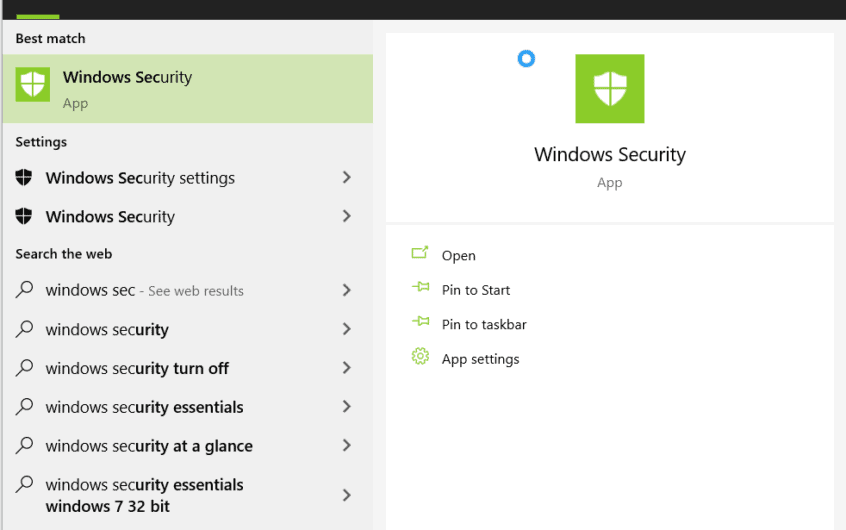
![[修正]MicrosoftStoreがアプリやゲームをダウンロードできない](https://oktechmasters.org/wp-content/uploads/2022/03/30606-Fix-Cant-Download-from-Microsoft-Store.jpg)
![[修正済み] Microsoft Store でアプリをダウンロードしてインストールできない](https://oktechmasters.org/wp-content/uploads/2022/03/30555-Fix-Microsoft-Store-Not-Installing-Apps.jpg)

